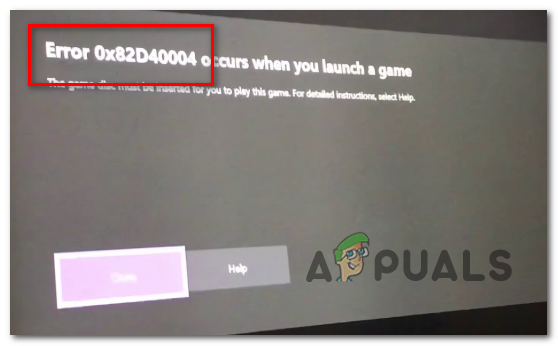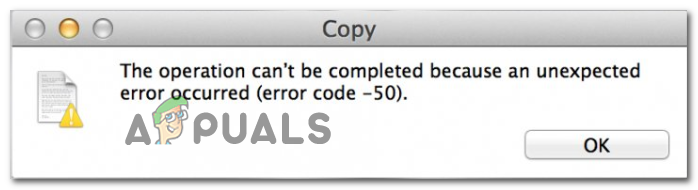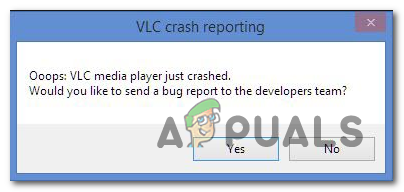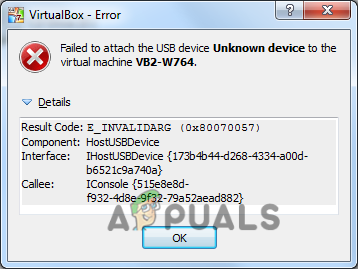Сбой резервного копирования Windows с кодом ошибки 0x800700E1
Некоторые пользователи Windows сообщают, что каждая попытка создания резервной копии Windows заканчивается неудачей с кодом ошибки 0x800700E1. Сообщение об ошибке, сопровождающее этот код ошибки, сигнализирует о вирусе или потенциально нежелательном программном обеспечении.
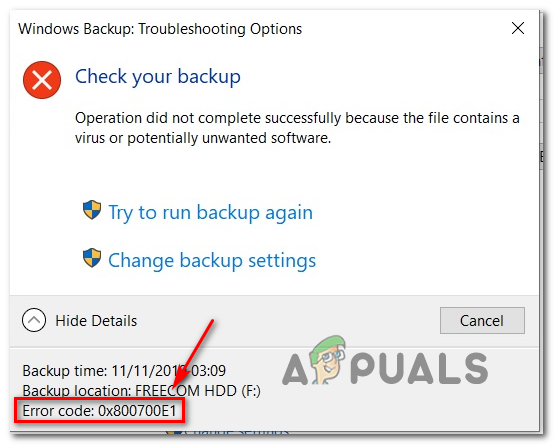 Сбой резервного копирования Windows с кодом ошибки 0x800700E1
Сбой резервного копирования Windows с кодом ошибки 0x800700E1
Программы для Windows, мобильные приложения, игры - ВСЁ БЕСПЛАТНО, в нашем закрытом телеграмм канале - Подписывайтесь:)
Если вы сталкиваетесь с этим кодом ошибки каждый раз, когда пытаетесь создать резервную копию Windows, вам следует начать с использования мощного AV-сканирования для обнаружения и устранения любых вредоносных, рекламных или шпионских программ, которые могут вызвать эту проблему.
Затем вы должны сосредоточиться на устранении любого типа повреждения системных файлов, которое мешает вам монтировать или создавать резервную копию Windows. В этом случае используйте сканирование SFC и DISM, чтобы удалить все поврежденные системные файлы.
Однако также возможно, что вы на самом деле имеете дело с ложным срабатыванием. В этом случае вам необходимо отключить постоянную защиту вашего пакета безопасности (стороннего или иного).
Выполнение глубокого Malwarebytes сканирования
Прежде всего, начните с того, что вы на самом деле не имеете дело с вредоносными, рекламными или шпионскими программами, которые Windows неохотно включает в свою резервную копию. Вы должны убедиться, что вы удалили вирусную инфекцию, прежде чем сосредоточиться на исправлении любого повреждения системных файлов или игнорировании ложных срабатываний, которые могут вызвать эту проблему.
По результатам нашего тестирования, наиболее эффективный способ сделать это – сканирование на наличие вредоносных вредоносных программ. Эта операция будет выполнять полную проверку системы (и смотреть за пределами вашего диска ОС) и помещать в карантин и удалять любые зараженные файлы или зависимости.
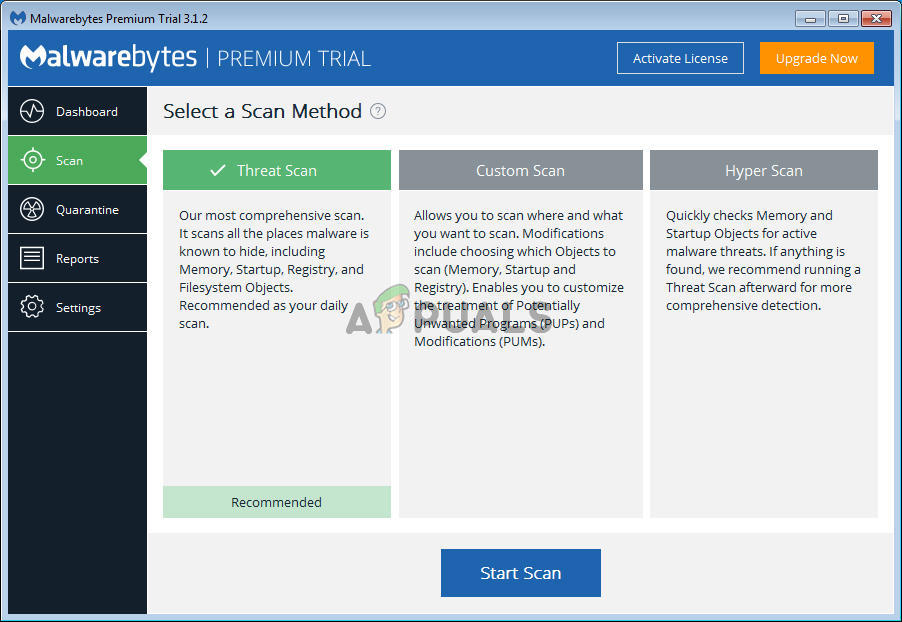 Сканирование угроз в Malwarebytes
Сканирование угроз в Malwarebytes
Если вы не совсем уверены, как это сделать, вот как выполнить сканирование Deep Malwarebytes.
Если тот же код ошибки 0x800700E1 по-прежнему возникает даже после того, как вы убедитесь, что не имеете дело с вирусами, перейдите к следующему потенциальному исправлению ниже.
Выполнение сканирования SFC и DISM
Если вы выполнили необходимые проверки, чтобы убедиться, что вы на самом деле не имеете дело с вирусом или другим типом вредоносного ПО, вполне вероятно, что какой-то тип повреждения системных файлов мешает вашей ОС монтировать или создавать резервные копии Windows.
В этом случае вы сможете исправить проблему, запустив несколько утилит для устранения повреждений, встроенных в каждую последнюю версию Windows: DISM (Обслуживание образов развертывания и управление ими) и SFC (Проверка системных файлов).
Мы рекомендуем начать с проверки системного файла, поскольку она полностью локальная (она использует локально сохраненный архив для замены поврежденных экземпляров. Запустите сканирование SFC и дождитесь завершения операции, а затем перезагрузите компьютер.
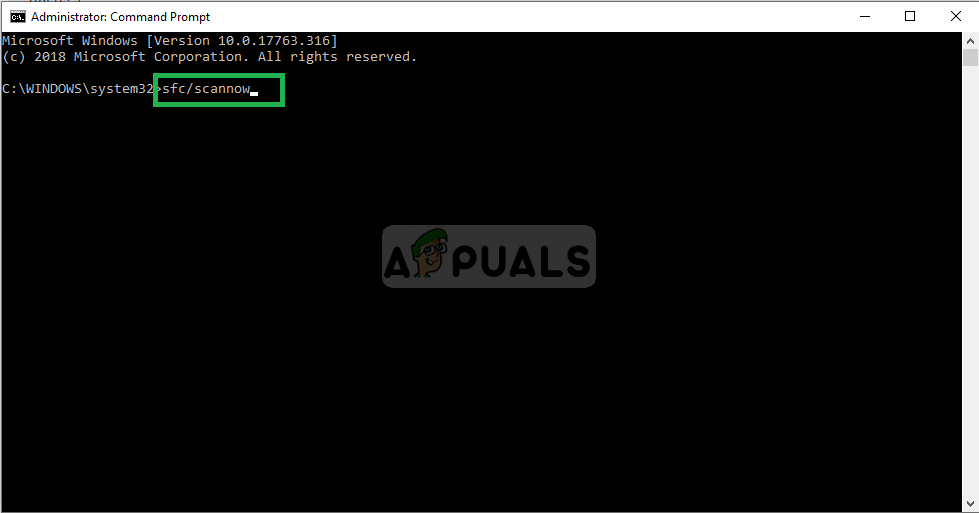 Запуск сканирования SFC
Запуск сканирования SFC
Как только вы перезагрузите компьютер, подготовьтесь ко второму этапу – сканированию DISM. Эта операция отличается от сканирования SFC тем, что использует Центр обновления Windows для загрузки свежих файлов, которые будут использоваться для замены повреждений.
Но прежде чем начать сканирование DISM, убедитесь, что вы в настоящее время подключены к стабильной сети с доступом в Интернет.
После успешного завершения сканирования DISM перезагрузите компьютер и проверьте, устранена ли проблема при следующем запуске.
Если вы все равно видите код ошибки 0x800700E1 при попытке смонтировать или создать резервную копию, перейдите к следующему потенциальному исправлению ниже.
Отключение Security Suite
Защитник Windows или другой сторонний пакет может в конечном итоге остановить процесс резервного копирования и вызвать код ошибки 0x800700E1 из-за ложного срабатывания – это регулярно вызывается неподписанными приложениями, взломанными исполняемыми файлами и игровыми модами.
Если вы абсолютно уверены, что эта конкретная проблема не вызвана вредоносным ПО или PuP, вы можете просто отключить Защитник Windows перед началом резервного копирования, чтобы остановить сканирование безопасности от запуска этого кода ошибки.
Эта операция была подтверждена для работы в Windows 10 рядом пострадавших пользователей. Если вы используете сторонний AV-пакет, отключите постоянную защиту или удалите программу безопасности вместе с остальными файлами.
Если вы не используете сторонний пакет безопасности, следуйте приведенным ниже инструкциям, чтобы отключить Защитник Windows + Брандмауэр для решения проблемы:
- Нажмите клавишу Windows + R, чтобы открыть диалоговое окно «Выполнить». Затем введите «ms-settings: windowsdefender» и нажмите Enter, чтобы открыть окно Центра безопасности Защитника Windows.
 Диалог запуска: ms-settings: windowsdefender
Диалог запуска: ms-settings: windowsdefender - Когда вы окажетесь в окне безопасности Windows, используйте левую панель, чтобы щелкнуть Защита от вирусов и угроз.
 Доступ к вирусу и защите от угроз
Доступ к вирусу и защите от угроз - Когда вы окажетесь на экране защиты от вирусов и угроз, нажмите Управление настройками (в разделе Настройки защиты от вирусов и угроз).
 Управление настройками Защитника Windows
Управление настройками Защитника Windows - В меню настроек защиты от вирусов и угроз снимите флажок, связанный с Real-Time Protection, чтобы он был выключен.
 Отключение постоянной защиты в Защитнике Windows
Отключение постоянной защиты в Защитнике Windows - Как только защита в режиме реального времени будет отключена, вернитесь в исходное меню безопасности Windows, перейдите в правый раздел и нажмите «Брандмауэр и защита сети».
 Доступ к меню «Брандмауэр и защита сети»
Доступ к меню «Брандмауэр и защита сети» - Когда вы окажетесь в меню «Брандмауэр и защита сети», щелкните сеть, которая в данный момент активна. Затем прокрутите вниз список параметров и установите переключатель, связанный с брандмауэром Защитника Windows, в положение «Выкл.».
 Отключение брандмауэра компонента Защитника Windows
Отключение брандмауэра компонента Защитника Windows - Откройте Windows Backup, запустите другую процедуру и посмотрите, все ли еще появляется ошибка 0x800700e1.
Если та же проблема все еще возникает, перейдите к следующему потенциальному решению ниже.
Программы для Windows, мобильные приложения, игры - ВСЁ БЕСПЛАТНО, в нашем закрытом телеграмм канале - Подписывайтесь:)

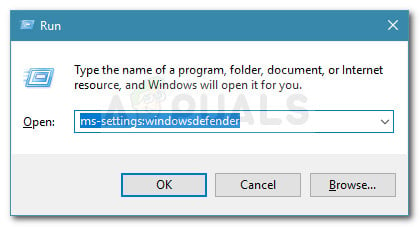 Диалог запуска: ms-settings: windowsdefender
Диалог запуска: ms-settings: windowsdefender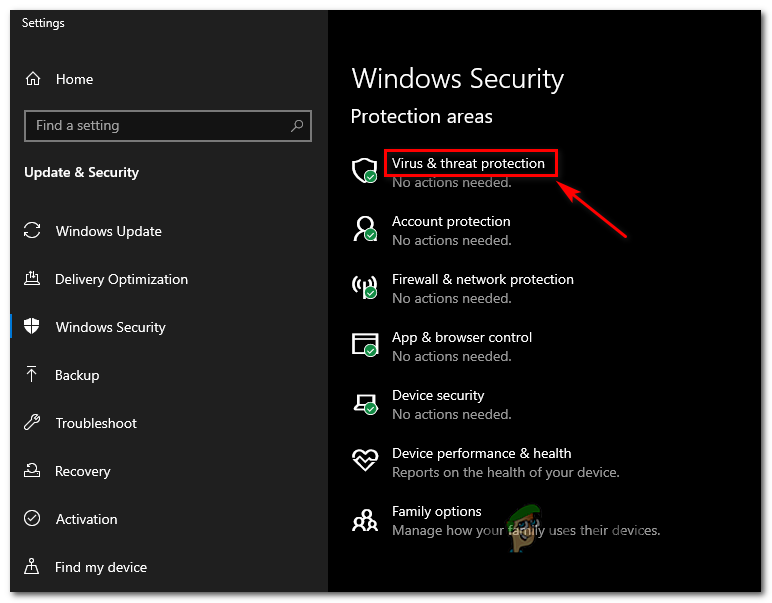 Доступ к вирусу и защите от угроз
Доступ к вирусу и защите от угроз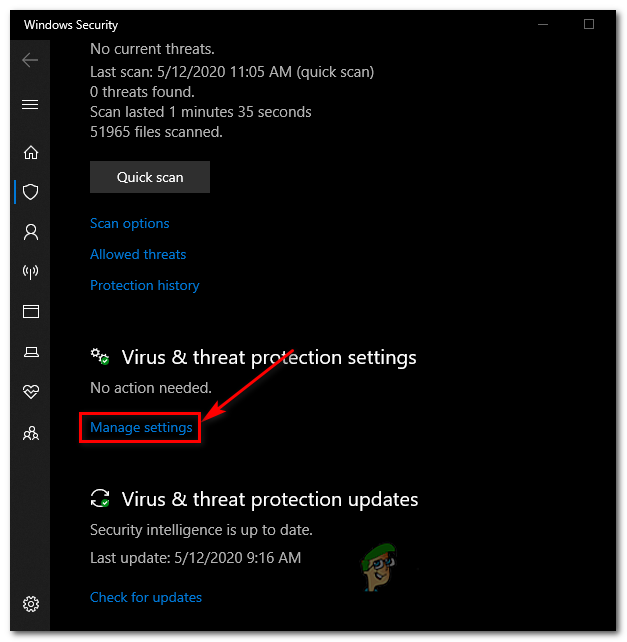 Управление настройками Защитника Windows
Управление настройками Защитника Windows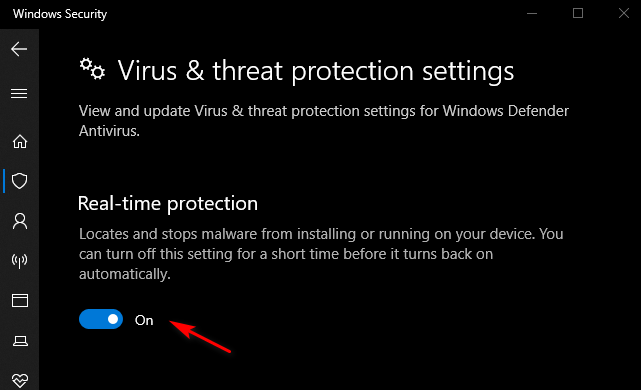 Отключение постоянной защиты в Защитнике Windows
Отключение постоянной защиты в Защитнике Windows Доступ к меню «Брандмауэр и защита сети»
Доступ к меню «Брандмауэр и защита сети» Отключение брандмауэра компонента Защитника Windows
Отключение брандмауэра компонента Защитника Windows